円形の注記テキストを作成、編集するには、[注記] ツールを使用します。このテキストタイプは、時計方向または反時計方向にできます。 円の中心は、十字マーカーによって示されます。円の半径が、視覚ガイドラインとして表示されます。円のサイズを変更するには、サイズハンドルを使用します。 回転ハンドルをドラッグすると、注記の向きを調整できます。[オプション] パネルで新しい半径の設定を入力または変更します。
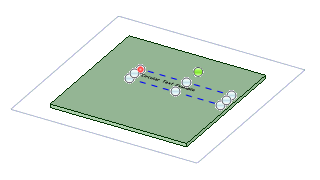
円形テキストでは、次のテキストが作成できます。
1 行のテキスト
複数行のテキスト。テキストの最初の行を入力してから Enter キーを押し、テキストの追加の行を作成します。
フォーマットが設定された 1 行または複数行のテキスト。ミニツールバーを使用して、円形注記テキストのフォーマットを設定します。全てまたは一部のテキストのフォント、フォントサイズ、スタイルを変更できますが、円形テキストに下線を引くことはできません。
True Type または Microsoft Windows 3.1 フォント (Modern、Roman、Script) を使用した注記。 シートメタルにエッチングまたはレーザー切断する場合に True Type フォントを使用できます。文字の幅はレーザービームの幅や焦点によって決まります。
円形の注記を作成するには
-
[図面] タブの [アノテーション] リボングループから [注記] ツール
 を選択します。
を選択します。デザインの面上にマウスカーソルを合わせて、使用可能なアノテーションプレーン (注記をつける平面) をプレビューします。(スケッチモードと断面モードでは、スケッチグリッドによりアノテーションプレーンが定義されます)。
-
面をクリックして、注記を配置するプレーンを作成します。
円筒の面にアノテーションプレーンを作成するには、円筒の軸を選択します。
アノテーションプレーンを変更する必要がある場合は、右クリックして、コンテキストメニューから [新規アノテーションプレーンの選択] を選択し、新しいアノテーションプレーンを選択します。
-
プレーンをクリックして、注記を配置します。
-
注記のテキストを入力します。
-
[プロパティ] パネルで、[タイプ] ドロップダウンから [時計方向] または [反時計方向] を選択します。
-
内容をクリックして注記を更新します。
円形の注記テキストを作成した後、次の操作を行うことができます。
- ミニツールバーの
 をクリックして、マウスカーソルの位置で注記に記号を挿入します。
をクリックして、マウスカーソルの位置で注記に記号を挿入します。 - ミニツールバーの
 をクリックして、ダイナミックフィールドを挿入します。ダイナミックフィールドには、さまざまなプロパティからの現在の値が含まれます。
をクリックして、ダイナミックフィールドを挿入します。ダイナミックフィールドには、さまざまなプロパティからの現在の値が含まれます。 - 注記テキストのフォーマットを設定したり、他の注記または寸法からテキストをカット、コピー、貼り付けによって入力する。
- 回転ハンドルをドラッグして、注記の向きを調整します。中心の十字マーカーをドラッグしてテキストを移動する。
- 先頭のスペース (テキストの前またはテキスト中に挿入) および末尾のスペース (テキストの後ろに挿入) を使用して、必要に応じて円の半径の周りでテキストの位置を調整する。
- テキストをシートメタルのライトウェイトテキストに変換する。ライトウェイトテキストは透明で、仮想的にテキストオブジェクトを表すために使用されます (パーツ上のその後の操作で、テキストを処理するために全ての新しいグラフィックデータを再計算する必要がありません)。 ライトウェイトモードでは、表示されるテキストのカットアウトはテキストを編集したときのみ再作成され、モデル上のその他の操作を行ったときに毎回再作成されるわけではありません。
- 注記を移動する。赤いアンカーポイントをドラッグして、エッジ、点スケッチ、または軸にスナップさせます。ドラッグした点に最も近い注記のアンカー位置に赤いアンカーがスナップされます。






